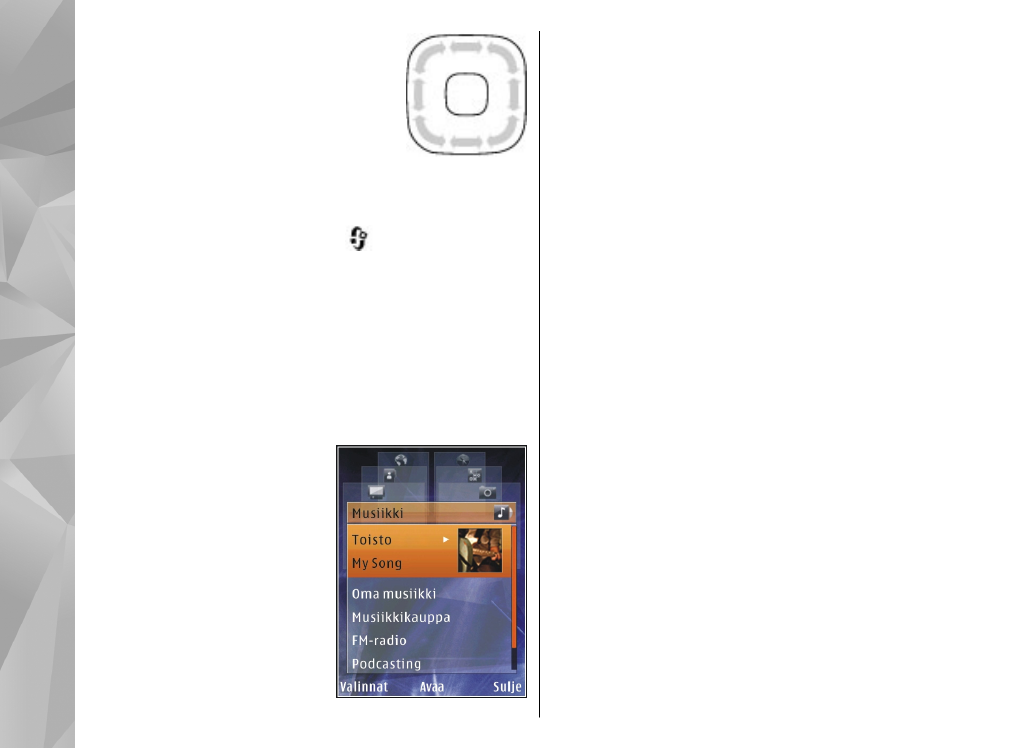
Multimediavalikko
Multimediavalikon avulla voit katsella useimmin
käyttämääsi multimediasisältöä. Valittu sisältö näkyy
asianomaisessa sovelluksessa.
1.
Voit avata tai sulkea
multimediavalikon
painamalla
multimedianäppäintä.
2.
Voit selata paneeleita
painamalla
selausnäppäintä
vasemmalle tai oikealle,
tai jos Navi-valintakiekko
on otettu käyttöön, voit
selata myös liu'uttamalla
sormeasi
selausnäppäimen kehällä.
Laitteessa on seuraavat paneelit:
●
TV ja video
— Viimeksi katsotun videoleikkeen
tai laitteeseen tallennettujen videoleikkeiden
katsominen tai videopalvelujen käyttäminen.
●
Musiikki
— Voit avata soittimen ja selata
kappaleita tai soittolistoja toistolistanäkymässä
tai hakea ja järjestellä podcasteja.
●
Kuvat
— Voit katsella viimeksi ottamiasi kuvia,
käynnistää kuvistasi tai videoleikkeistäsi
koostuvan diaesityksen tai tarkastella
albumeissa olevia mediatiedostoja.
●
Kartat
— Tarkastele suosikkipaikkojasi Kartat-
sovelluksessa.
●
Web
— Tarkastele suosikki-Web-linkkejäsi
selaimessa.
●
Osoitekirja
— Lisää omia yhteystietoja, lähetä
viestejä tai soita äänipuheluita. Voit lisätä uuden
nimen luettelon tyhjään kohtaan painamalla
selausnäppäintä ja valitsemalla nimen. Jos
haluat lähettää viestin, valitse nimi
multimediavalikosta ja valitse sitten
Valinnat
>
Lähetä tekstiviesti
tai
Lähetä
multimediaviesti
.
3.
Voit selata ylös- tai alaspäin paneelissa painamalla
selausnäppäimen ylä- tai alareunaa. Voit valita
kohteita painamalla selausnäppäintä.
26
Lai
tte
es
i
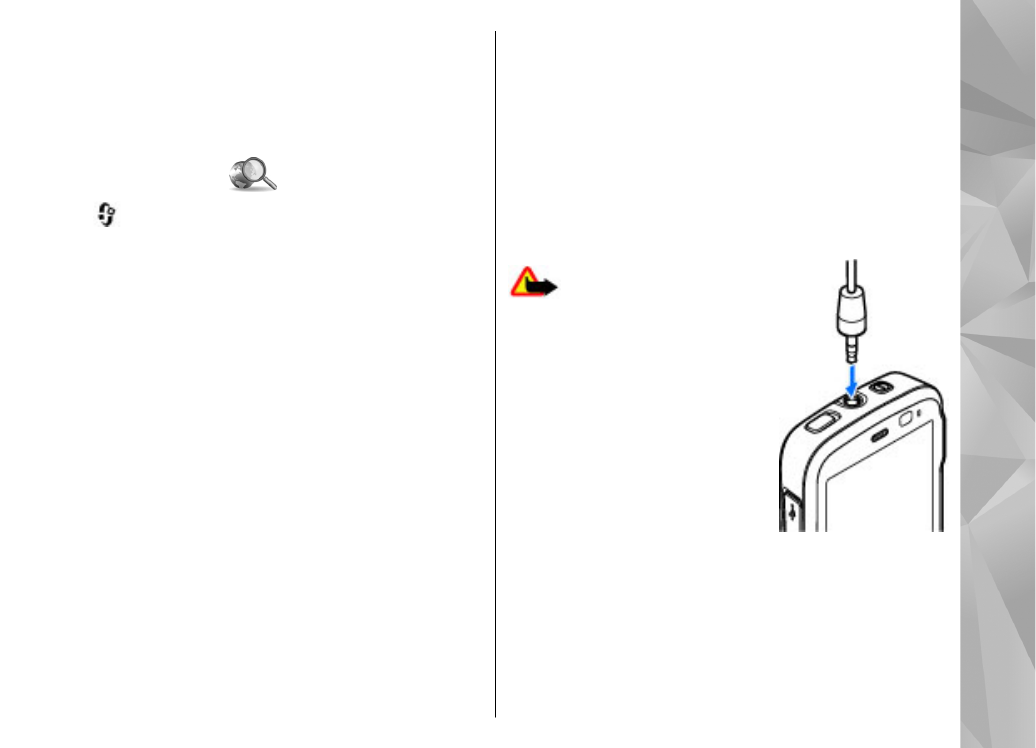
Jos haluat muuttaa paneelien järjestystä, valitse
Valinnat
>
Järjestä paneelit
.
Voit palata multimediavalikkoon avoinna olevasta
sovelluksesta painamalla multimedianäppäintä.